
Wer von einem BlackBerry zu einem iPhone wechselt oder von einem iPhone auf BlackBerry umsteigt, wird sich früher oder später fragen wie man wohl die Kontakte am besten von einem zum anderen Gerät übertragen kann. Hier erklären wir, wie das Übertragen der Kontakte mithilfe von CopyTrans Contacts und der BlackBerry Desktop Software klappt.
Wo kann man die beiden Programme herunterladen?
- CopyTrans Contacts zum Exportieren wie Importieren der iPhone Kontakte gibt es hier: CopyTrans Contacts
- Die BlackBerry Desktop Software findet man hier: BlackBerry Desktop Software
Kontakte vom iPhone zum BlackBerry übertragen:
Wenn beide Programme heruntergeladen und am PC installiert wurden, öffne CopyTrans Contacts und verbinde dein iPhone mit dem PC. Es dauert ein paar Sekunden bis das Gerät vom PC und der Software erkannt wurde und die Kontakte darin angezeigt werden. Sowie jedoch alle iPhone Kontakte aufgelistet wurden, kannst du die Kontakte zum Übertragen auswählen.
1. Wenn du alle Kontakte übertragen möchtest, setze einfach einen Haken vor Kontakte, alternativ dazu kannst du auch einzelne Gruppen oder Kontakte auswählen.
2. Klicke nun auf “Ausgewählte exportieren”
3. Im erscheinenden Fenster wähle “BlackBerry”
4. Im nächsten Fenster ist es wichtig deine iPhone Kontakte direkt im Windows Kontakte-Ordner zu speichern, da die BlackBerry Software dort nach den am BlackBerry zu importierenden Kontakten suchen wird.
5. Deine iPhone Kontakte wurden nun am PC zwischengespeichert und du kannst sie im nächsten Schritt am BlackBerry importieren.

6. Schließe nun CopyTrans Contacts, öffne die BlackBerry Desktop Software und verbinde den BlackBerry mit dem PC.
7. Nachdem das Gerät erkannt wurde, klicke auf Terminplaner und wähle “Kontakte -> Windows Kontakte”. Deaktiviere alle anderen Optionen wie Kalender etc und klicke auf “Konfigurieren” neben der Kontaktoption.
8. Wähle in der Synchronisierungsrichtung die Option “Synchronisierung in einer Richtung zu Handheld” und bestätige mit OK.
9. Zurück im Terminplaner-Fenster starte die Synchronisierung per Klick auf “Terminplaner synchronisieren” und bestätige im nächsten Fenster per Klick auf “Synchronisieren”.
Alle deine Kontakte wurden erfolgreich vom iPhone zum BlackBerry übertragen.
Für eine vollständige Schritt für Schritt Anleitung inkl. Bilder zu den einzelnen Etappen besuche bitte folgende Seite: ttp://www.copytrans.de/support/kontakte-vom-iphone-zum-blackberry-ubertragen/
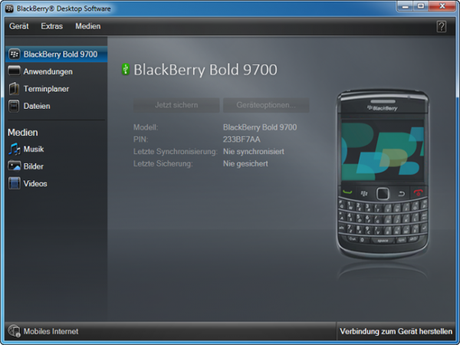
Kontakte vom BlackBerry zum iPhone übertragen:
Für die Gegenrichtung, also um deine Kontakte vom BlackBerry zum iPhone zu übertragen, gehe wie folgt vor:
1. Öffne die BlackBerry Desktop Software und verbinde dein BlackBerry Handheld mit dem PC.
2. Gehe zum Tab Terminplaner und wähle dort die Option “Contacts -> Windows Contacts” und klicke rechts daneben auf “Konfigurieren”.
3. Unter Synchronisierungsrichtung wähle die Option “Synchronisierung in einer Richtung von Handheld” und klicke im Anschluss auf OK.
4. Zurück im Tab “Terminplaner” stelle sicher, dass die anderen Optionen wie Kalender, Aufgaben etc. abgewählt wurden und klicke dann auf “Terminplaner synchronisieren”.
5. Im erscheinenden Fenster bestätige mit Klick auf “Synchronisieren”.
6. Deine BlackBerry Kontakte wurden nun erfolgreich am PC gesichert. Du findest die Kontakte in den Bibliotheken unter deinem Benutzerkonto > Kontakte. Die Kontakte wurden als Windows Kontakte sprich im Format *.contact abgespeichert.
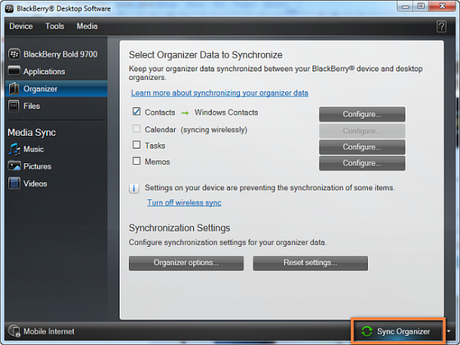
7. Um die Kontakte nun am iPhone wiederherzustellen bzw. zu importieren, schließe die BlackBerry Desktop Software, öffne CopyTrans Contacts und verbinde dein iPhone mit dem PC.
8. Warte bis die iPhone Inhalte geladen und im Programm angezeigt werden und klicke dann auf “Kontakte importieren”.
9. Navigiere dann zum Windows Kontakte Ordner und wähle die zu importierenden Kontakte aus.
10. Bestätige mit Klick auf “Öffnen” um die Kontakte vom PC direkt am iPhone zu importieren und speichern.
Deine Kontakte wurden nun erfolgreich vom BlackBerry aufs iPhone übertragen.
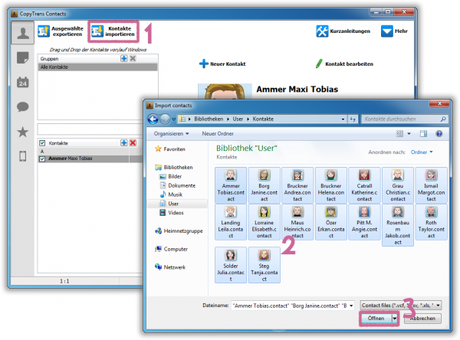
Für eine vollständige Schritt für Schritt Anleitung inkl. Bilder zu den einzelnen Etappen besuche bitte folgende Seite: http://www.copytrans.de/support/blackberry-kontakte-zum-iphone-ubertragen/

